Markalı e-postalar göndermek ister misiniz? İlk olarak, uygun içerik ve göz alıcı şablonlar hazırlamanız gerekir. Düz varsayılan tasarımlar müşterilerinizi web sitenizi ziyaret etmeye etkilemez veya teşvik etmez.
PrestaShop 1.7’de e-posta şablonlarını nasıl düzenleyeceğinizi öğrenmek için bu makaleyi okuyun.
PrestaShop’ta varsayılan e-posta şablonları vardır. Müşterileriniz bu tür e-postaları ne zaman alır?
- Web sitesinde bir hesap oluşturmak.
- Bir bültene abone olmak.
- Bir satın alma işlemi yapmak.
- Ödeme onayı alma
- Gönderi onayı almak ve diğer bazı durumlarda.
Her zaman hazır şablonlarınız vardır, ancak bu e-postaların daha benzersiz görünmesini, bir müşteriye daha fazla bilgi sunmasını ve genel markanızın daha iyi görünmesine uymasını istiyorsanız, bunları değiştirmeniz yeterlidir.
Bu nedenle, PrestaShop 1.7’deki e-posta şablonlarının nasıl değiştirileceğini ayrıntılı olarak ele alalım.
Bunu yapmanın ilk yolu yönetici panelini kullanmaktır. Giriş yapmanız ve Geliştirmek için şu bölüme ilerlemeniz gerekir :
International => Translations
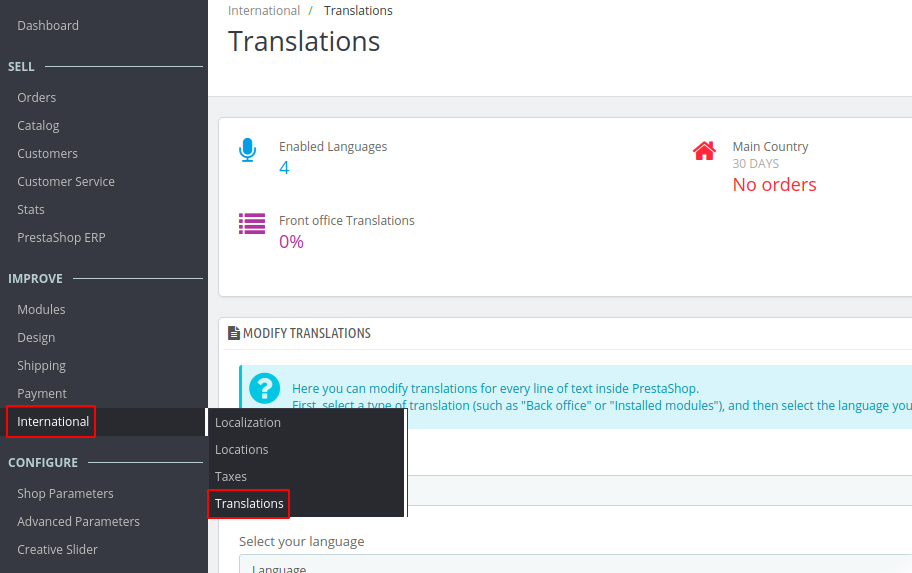 Burada Modify Translations bloğunu göreceksiniz . E-posta şablonlarını düzenlemek için, açılır menülerde aşağıdaki konumları seçin:
Burada Modify Translations bloğunu göreceksiniz . E-posta şablonlarını düzenlemek için, açılır menülerde aşağıdaki konumları seçin:
- Select the type of translation: E-posta Çevirileri;
- Select the type of email content: Gövde (E-posta Konusunu düzenlemek istemeniz durumunda, yalnızca Konu’yu seçin);
- Telect your theme: Temel (tema seçilmedi);
- Select your language: Gerekli dili seçin (Default dil İngilizce’dir).
Ardından Modify düğmesine tıklayın.
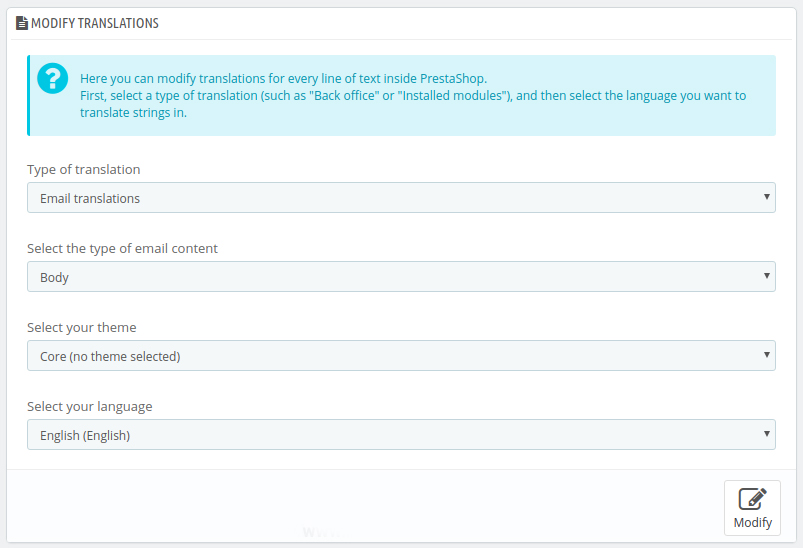 Burada e-posta şablonlarıyla karşılaşacaksınız. Örneğin, Kayıt e-postasını nasıl düzenleyebileceğinize bir göz atalım. Core Emails tıklayın ve account şablonunu seçin .
Burada e-posta şablonlarıyla karşılaşacaksınız. Örneğin, Kayıt e-postasını nasıl düzenleyebileceğinize bir göz atalım. Core Emails tıklayın ve account şablonunu seçin .
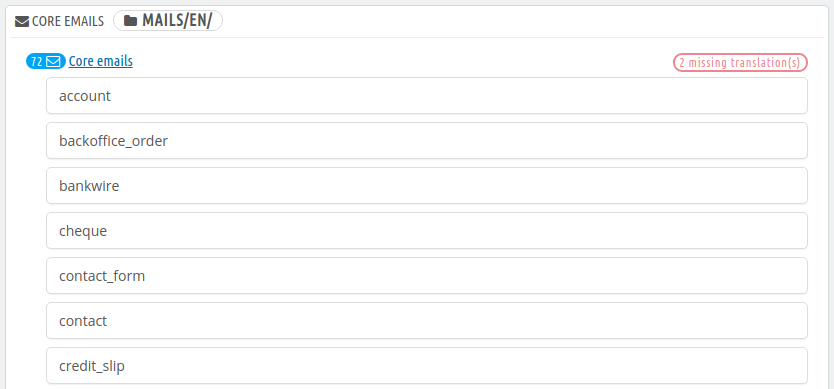 Görünüm HTML sürümü sekmesi gösterileri nasıl e-posta alıcısı mesajı göreceksiniz.
Görünüm HTML sürümü sekmesi gösterileri nasıl e-posta alıcısı mesajı göreceksiniz.
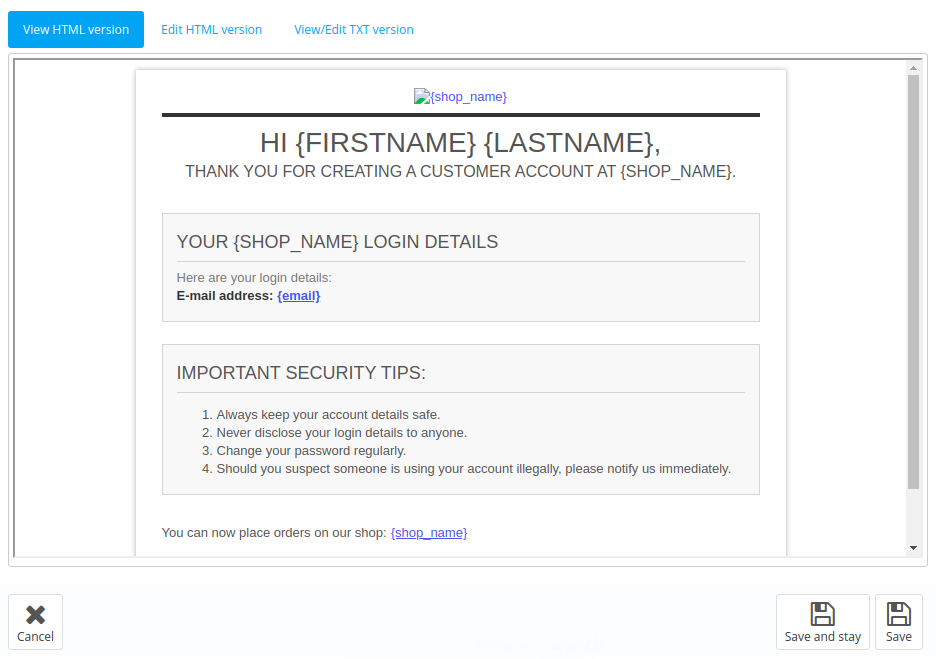 HTML sürümünü düzenle sekmesindeki e-posta şablonunda değişiklik yapabilirsiniz . Burada, e-posta şablonunun yapısını ve içeriğini WYSIWYG düzenleyicisini kullanarak değiştirebilirsiniz. Şablonu düzenleyiciyi kullanarak düzenlerken dikkatli olun, çünkü gerekli düzeni yanlışlıkla silebilirsiniz.
HTML sürümünü düzenle sekmesindeki e-posta şablonunda değişiklik yapabilirsiniz . Burada, e-posta şablonunun yapısını ve içeriğini WYSIWYG düzenleyicisini kullanarak değiştirebilirsiniz. Şablonu düzenleyiciyi kullanarak düzenlerken dikkatli olun, çünkü gerekli düzeni yanlışlıkla silebilirsiniz.
HTML konusunda bilginiz varsa, WYSIWYG düzenleyicisini devre dışı bırakmanızı ve doğrudan şablon koduyla çalışmanızı öneririz.
Bunu, Kaynak kodu simgesine – “<>” tıklayarak yapabilirsiniz (aşağıdaki resme bakın).
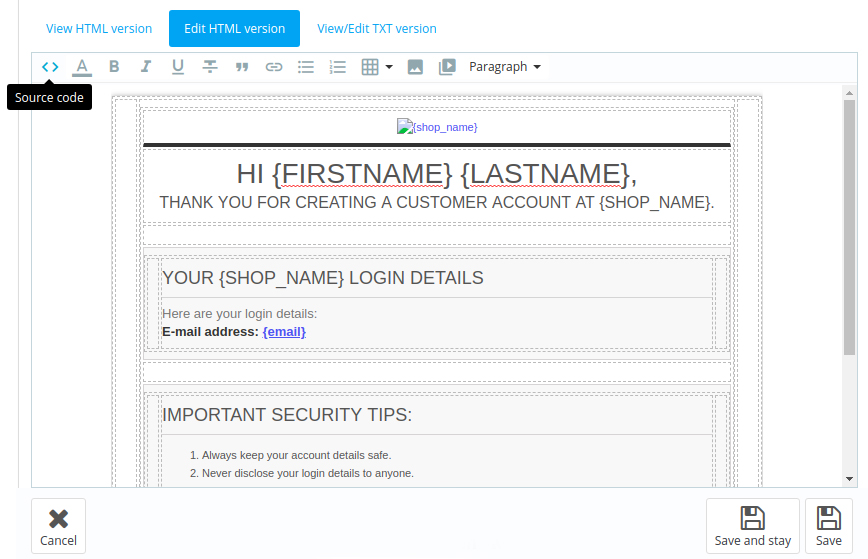 Ayrıca, e-posta şablonu düzenini değiştirme riski olmayan yalnızca e-postanın içeriğini de düzenleyebilirsiniz. Bunu yapmak için TXT sürümünü görüntüle / düzenle sekmesine gidin.
Ayrıca, e-posta şablonu düzenini değiştirme riski olmayan yalnızca e-postanın içeriğini de düzenleyebilirsiniz. Bunu yapmak için TXT sürümünü görüntüle / düzenle sekmesine gidin.
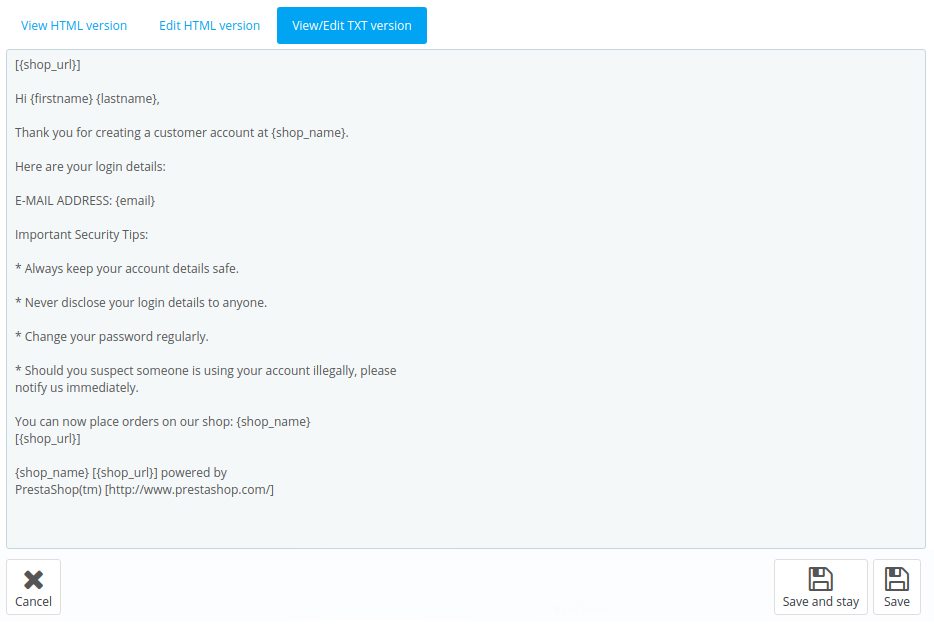 Her şeyin doğru şekilde yapıldığından emin olmak için tüm değişiklikleri kaydetmeyi ve e-postayı test etmeyi unutmayın.
Her şeyin doğru şekilde yapıldığından emin olmak için tüm değişiklikleri kaydetmeyi ve e-postayı test etmeyi unutmayın.
Aynı şekilde bu listedeki diğer e-posta şablonlarını da kolayca düzenleyebilirsiniz.
Ayrıca başka bir stratejiyi takip edebilir ve e-posta şablonlarını doğrudan düzenleyebilirsiniz. Burada FTP yöneticisini kullanabilirsiniz . Mails dizinine ilerleyin ve gerekli dile sahip klasörü seçin. Ardından, e-posta şablonlarına sahip tüm dosyaları göreceksiniz.
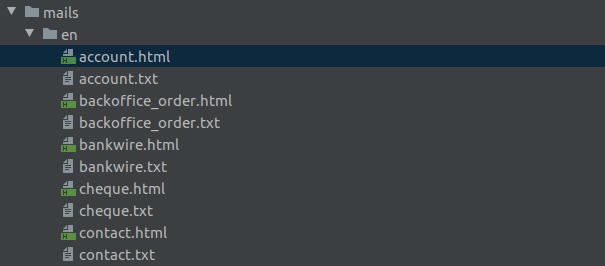 İlk seçeneğe benzer şekilde, burada düzeni ve içeriği olan bir dosyayı (örneğin, account.html) veya yalnızca e-postanın içeriğini içeren bir dosyayı (sırasıyla account.txt) düzenleyebilirsiniz.
İlk seçeneğe benzer şekilde, burada düzeni ve içeriği olan bir dosyayı (örneğin, account.html) veya yalnızca e-postanın içeriğini içeren bir dosyayı (sırasıyla account.txt) düzenleyebilirsiniz.

PrestaShop Desteği
PrestaShop desteği ile çevrimiçi mağazanızı bir üst seviyeye taşıyın!













